
Jika Anda menulis esai menggunakan Pedoman APA. , Teks Anda harus berjarak dua kali lipat. Anda dapat menerapkan spasi ganda ke teks di Google Documents (dan menyimpannya sebagai gaya default) hanya dalam beberapa klik.
Cara menggandakan ruang doc saat ini
Untuk menerapkan spasi ganda ke teks dalam dokumen Google Documents Anda saat ini, pertama, pilih teks. Anda dapat melakukan ini dengan mengklik dan menyeret kursor Anda melalui teks. Untuk dengan cepat memilih semua teks, gunakan "Ctrl + A" ("perintah + a" pintasan keyboard pada Mac).
Teks disorot biru saat dipilih.
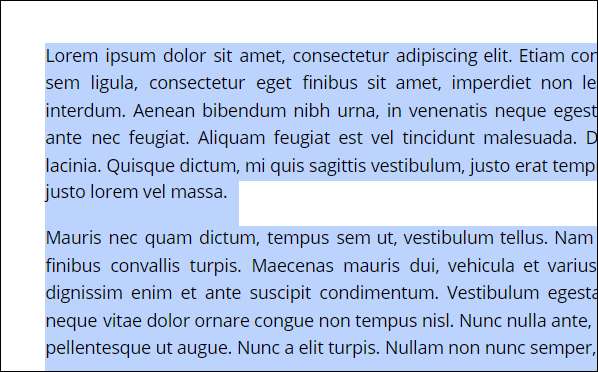
Selanjutnya, klik ikon "garis spasi" (panah dan tiga baris) di bilah alat.
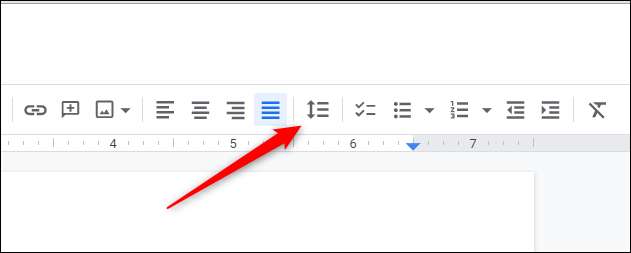
Di menu drop-down yang muncul, klik "Double."
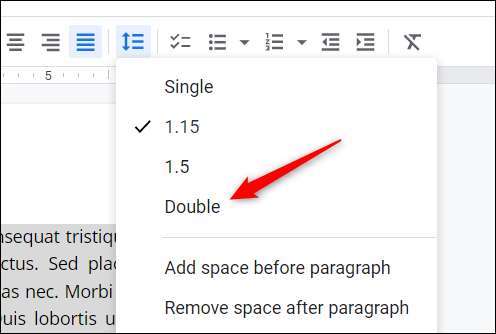
Teks yang dipilih sekarang berjarak dua kali.
TERKAIT: Panduan Pemula untuk Google Documents
Cara mengatur "ruang ganda" sebagai default
Jika Anda sering menggunakan spasi baris dua kali, Anda dapat mengaturnya sebagai gaya default untuk dokumen baru di Google Documents. Untuk melakukannya, buka file Google Doc yang sudah diterapkan dua kali lipat, atau lanjutkan dan Terapkan sekarang .
Selanjutnya, klik "Format" di bilah menu.
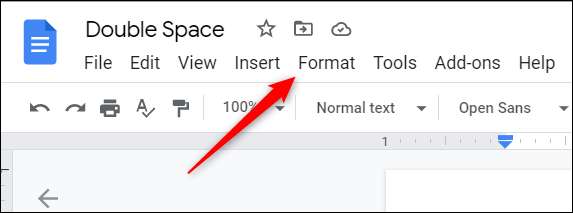
Menu drop-down akan muncul. Arahkan kursor Anda melalui opsi "Gaya Paragraf". Sub-menu akan muncul. Arahkan kursor Anda ke "opsi" di bagian bawah menu.
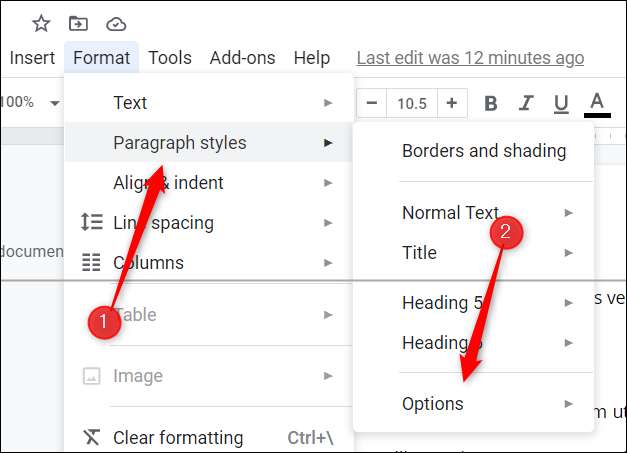
Sub-menu lain akan muncul. Di sini, klik "Simpan sebagai gaya default saya."

Sekarang, ketika Anda membuat dokumen baru di Google Documents, spasi baris default akan berjarak dua kali. Namun, untuk dokumen yang sudah ada, Anda harus secara manual menerapkan jarak ganda.
Hanya itu yang ada untuk itu. Baik untuk esai dalam gaya APA, untuk seorang guru yang bersikeras pada jarak ganda, atau untuk preferensi pribadi saja, dokumen Anda sekarang berjarak dua kali. Semua yang tersisa untuk dilakukan sekarang adalah bagikan ini !
TERKAIT: Cara Membagikan Tautan ke Google Doc Anda sebagai PDF







